Уменьшение размера видео | Как легко уменьшить размер видеофайла
"У меня есть фильмы в формате.mp4 размером 24 ГБ.Я пытаюсь уменьшить размер файла как минимум вдвое, не теряя при этом серьезного качества.Немного-это нормально, но я не хочу смотреть дерьмовый темный размытый фильм.Я смотрю фильмы на своем 13-дюймовом Macbook.Однако я бы хотел сохранить их в формате.mp4.У меня есть Handbrake, но он длится вечно и обычно вылетает/зависает через несколько секунд.Я не против загрузить для этого другую программу.Можете ли вы порекомендовать программу и какие настройки использовать."
Если вы ищете средство для уменьшения размера видео, чтобылегко уменьшить размер видеофайла, вы можете обратиться к методам ниже.В качестве альтернативы вы можете использовать профессиональную программу компрессора и онлайн-инструмент компрессора.
Уменьшите размер видеофайла с помощью профессионального компрессора
Профессиональный редуктор размера видео, который я хотел бы порекомендовать вам,-это VideoSolo Video Converter Ultimate.VideoSolo Video Converter Ultimate-это профессиональный видео конвертер, который поддерживает различные типы видео, включая MP4, AVI, MKV, MPG и т.Д.** Версия VideoSolo Video Converter Ultimate**для Windows также предлагает компрессор видео, который может помочь вам уменьшить размер видеофайла.размер в соответствии с вашими потребностями.
Вы можете беспокоиться о скомпрометированном качестве видео или повреждении видео.Это совершенно не нужно.VideoSolo Video Converter Ultimate предложит вам сжатый файл лучшего качества.
# Шаг 1.Импорт видео в VideoSolo Video Converter Ultimate
Загрузите и установите VideoSolo Video Converter Ultimate на свой компьютер с Windows.Затем откройте его.Затем перейдите в интерфейс «Toolbox» и выберите «Video Compressor».

# Шаг 2.Добавление видеофайла
Чтобы уменьшить размер видеофайла, вам необходимо загрузить видеофайл в этот инструмент.

# Шаг 3.Уменьшите размер видеофайла
Настройте коэффициент сжатия или размер файла в соответствии с вашими потребностями.И вы можете предварительно просмотреть видео в течение 10 секунд.После завершения настройки нажмите кнопку «Сжать», чтобы начать уменьшать размер видеофайла.

Как сжать видео с помощью онлайн-компрессора
# 1.CloudConvert
CloudConvert поддерживает множество небольших видеоформатов, включая MP4, OGG, WMV, MKV, FLV, AVI и т.Д.Вы можете уменьшить размер нескольких видеофайлов одновременно.Кроме того, веб-сайт поддерживает сохранение сжатого видеоклипа в облаке.
Чтобы уменьшить размер видеофайла с помощью CloudConvert, откройте CloudConvert онлайн.Затем вам нужно перетащить видео в его интерфейс.CloudConvert автоматически уменьшит видео в облаке.Скорость сжатия зависит от размера видеофайла, а также от состояния Интернета.
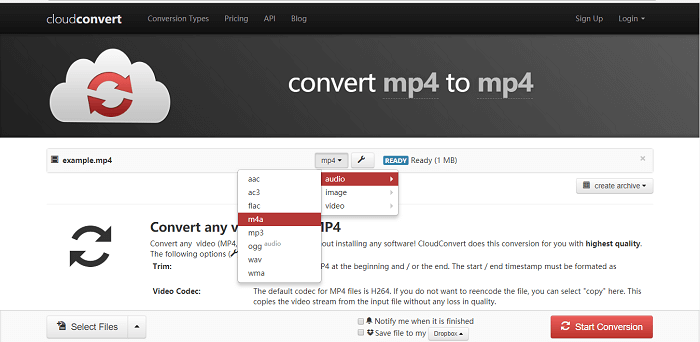
# 2.Clipchamp
Clipchamp также является онлайн-компрессором видеофайлов.Этот онлайн-компрессор позволяет пользователям уменьшать размер видеофайлов в различных форматах, таких как MP4, WebM, WMV и другие.Clipchamp предлагает разные размеры видео, такие как 2D и 3D, в зависимости от устройства, которое вы используете для воспроизведения видео.Вы можете настроить скорость сжатия.Но недостаток в том, что высокая скорость обработки может привести к потере качества.Чтобы сохранить качество сжатого видеофайла, нужно снизить скорость сжатия.
Чтобы уменьшить размер видеофайла, откройте сайт Chipchamp.Затем перетащите видео со своего компьютера в интерфейс Chipchamp.Затем выберите тип вывода.После этого нажмите кнопку «Конвертировать видео».Chipchamp преобразует выбранное видео и уменьшит его размер.

# 3.Zamzar
Zamzar.com также является онлайн-компрессором для различных типов видео.Он совместим с MP4, MOV, 3GP, AVI, MKV, FLV и т.Д.Недостатком является то, что для обычных пользователей существует ограничение на размер файла и ограничение скорости сжатия.Перед сжатием видео вам необходимо указать свой адрес электронной почты, чтобы вы могли получать преобразованные видеофайлы.
Чтобы уменьшить размер видеофайла, посетите Zamzar.com.Перетащите видеофайлы в интерфейс.Затем выберите преобразованный формат файла и нажмите кнопку «Конвертировать».Когда преобразование завершится, откройте свой почтовый ящик и загрузите сжатые видео.

Какой компрессор видео выбрать?
Среди вышеупомянутых компрессоров VideoSolo Video Converter Ultimate должен быть самым совершенным, поскольку я почти не могу найти никаких недостатков.Этот инструмент является профессиональным и превосходным благодаря очень успешной скорости, высокой скорости, высокому качеству видео и эффективному результату сжатия.
Хотя онлайн-компрессор удобен и прост в использовании, он работает только онлайн.Скорость сжатия и вероятность успеха в значительной степени зависят от состояния Интернета.Кроме того, в отличие от VideoSolo Video Converter Ultimate, который может сохранять сжатое видео на вашем локальном компьютере, другие онлайн-компрессоры могут сохранять только сжатые видеофайлы в облаке или по электронной почте.
В заключение, VideoSolo Video Converter Ultimate намного стабильнее и надежнее.Вы можете занести эту программу в белый список!




